끊임없이 쏟아지는 Discord 알림을 중지하는 방법을 모르시나요? 우리가 도와드리겠습니다. 이 튜토리얼에서는 Discord에서 방해 금지(DND)를 설정하고 사용하는 방법을 보여줍니다.
Discord에 DND가 필요한 이유
Discord는 게이머가 플레이하는 동안 그룹 음성 채팅을 할 수 있도록 설계된 앱입니다. 각 디스코드 서버 에는 서버 자체 내에 여러 구성원과 수많은 그룹이 있습니다. 다양한 스트리머와 비디오 게임을 팔로우하고 계시다면 아마도 모든 Discord 서버의 회원일 것입니다.
Discord 그룹으로부터 알림을 받을 뿐만 아니라 개인이 보낸 다이렉트 메시지 에 대한 알림을 받을 수 있으며 서비스의 봇으로부터 핑도 받을 수 있습니다. 즉, 매분 수백 건의 핑을 받을 수 있으며 이는 매우 문제가 될 수 있습니다.
이것이 Discord에서 DND를 설정하려는 이유입니다. Discord에서 받는 데스크톱 알림 수와 모바일에서 쏟아지는 알림 수를 줄이는 방법에 대해 알아야 할 모든 내용은 다음과 같습니다.
Discord의 데스크톱 앱에서 방해금지 모드를 활성화하는 방법
Discord 데스크톱 앱은 Microsoft Windows, Apple의 macOS, Linux에서 동일합니다. Discord에서 알림 수를 줄이는 여러 가지 방법을 알려드리겠습니다.
가장 쉬운 방법은 Discord 앱에서 방해 금지 상태를 활성화하는 것입니다. 컴퓨터에서 Discord를 열고 계정에 로그인하세요. Discord 창 왼쪽 하단에서 Discord 계정 사용자 이름 옆에 있는 프로필 사진을 클릭하세요.
기본적으로 Discord 상태는 '온라인'(활성 상태일 때) 또는 '유휴'(잠시 동안 앱을 사용하지 않았을 때)입니다. Discord의 모든 데스크톱 알림을 음소거하려면 여기에서 방해 금지를 선택하세요. Discord는 상태를 수동으로 변경할 때까지 이러한 알림을 음소거합니다.
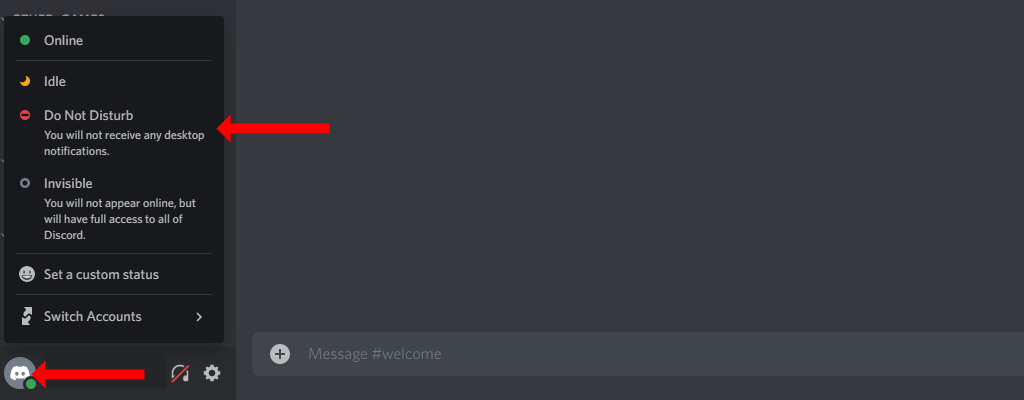
숨김또는 유휴상태 모드를 선택해도 Discord의 알림이 음소거되지 않습니다.
표준 방해 금지 사용자 상태가 너무 평범하다면 Discord에서 사용자 정의 상태를 설정하여 여기에 맛을 더할 수 있습니다. 이렇게 하려면 Discord 창 왼쪽 하단에 있는 프로필 사진을 클릭하세요. 그런 다음 맞춤 상태 설정을 선택하세요..
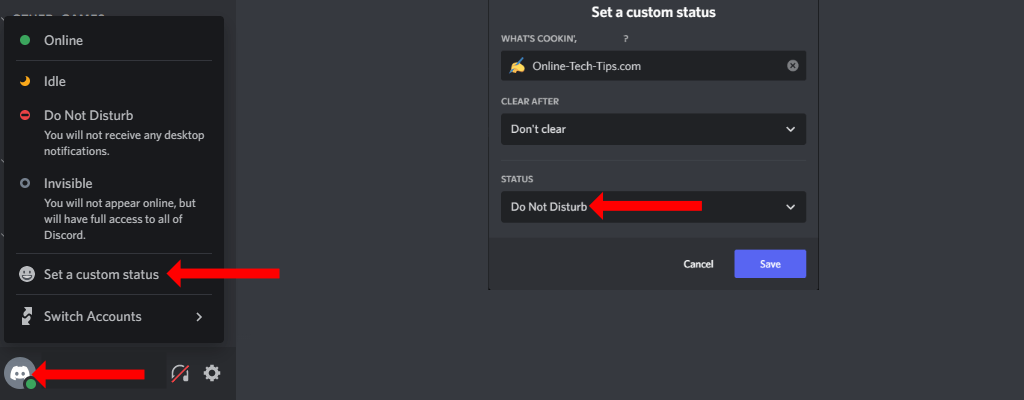
그러면 Discord에서 원하는 상태를 설정할 수 있는 팝업이 열립니다. 선택한 이모티콘, 일부 텍스트, 사용자 정의 상태를 지우려는 시기 등 처음 두 가지 옵션에서 원하는 것을 선택하세요. 그런 다음 세 번째 옵션(상태) 아래 드롭다운 메뉴에서 방해금지를 선택하세요. 완료되면 저장을 클릭하세요.
Discord의 상태 설정 기능을 사용하여 사용자 정의 DND 상태를 직접 만드는 방법입니다. 이 기능은 표준 방해 금지 상태와 완전히 동일한 효과를 갖습니다. 즉, Discord에서 모든 데스크톱 알림(문자 메시지 및 음성 채널 포함)이 음소거됩니다.
Discord에서 온라인 상태를 변경하고 싶지 않다면 데스크톱 알림을 빠르게 음소거할 수 있습니다. 이렇게 하려면 Discord 창 왼쪽 하단에 있는 톱니바퀴 아이콘을 클릭하세요. 이는 사용자 이름 오른쪽에 표시되며 Discord 설정을 엽니다.
왼쪽 사이드바에서 앱 설정 아래에 있는 알림을 선택하세요. 데스크톱 알림 활성화를 비활성화합니다. 이렇게 하면 컴퓨터에서 Discord의 모든 알림이 중지됩니다.
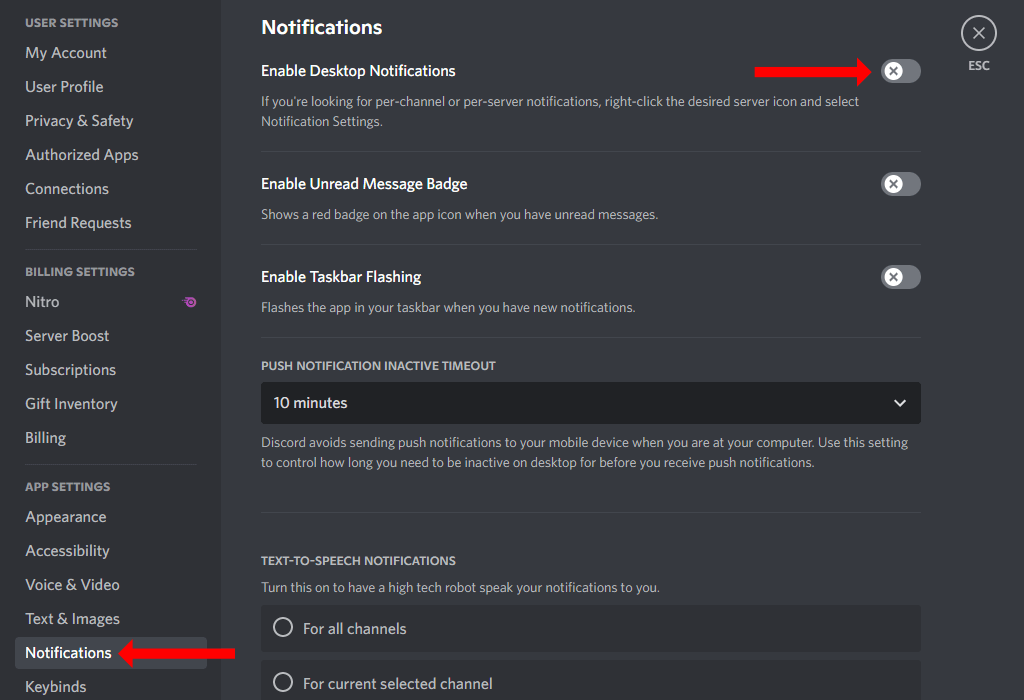
특정 Discord 서버에 대해 방해금지 모드를 활성화하는 방법
모든 데스크톱 알림을 비활성화하지 않고 특정 서버에 대한 알림만 비활성화하려는 경우 쉽게 할 수 있는 방법이 있습니다. Discord의 데스크톱 앱에서 서버 아이콘을 마우스 오른쪽 버튼으로 클릭하고(앱의 왼쪽 창에 표시됨) 서버 음소거를 선택하세요. 다음으로, 음소거하려는 기간을 선택하면 Discord가 그에 따라 해당 서버의 모든 알림을 일시 중지합니다.
각 Discord 서버의 알림 설정도 비슷하게 변경할 수 있습니다. 서버 아이콘을 마우스 오른쪽 버튼으로 클릭하고 알림 설정을 선택하세요. 여기에서 어떤 종류의 알림을 받고 싶은지 선택할 수 있으며 특정 서버에 대한 모바일 알림을 비활성화할 수도 있습니다.
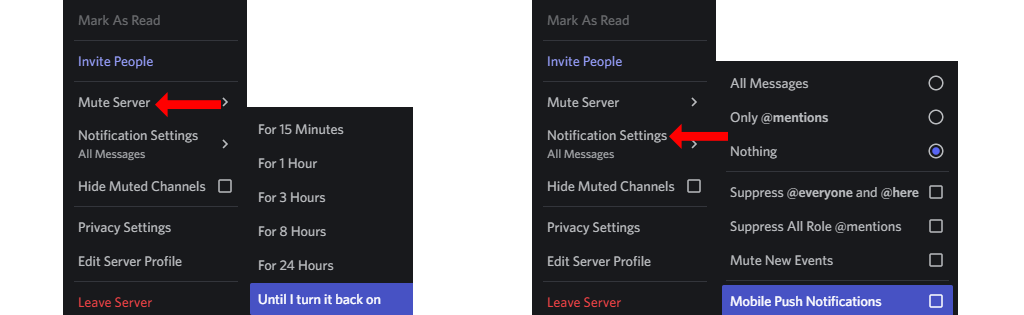
Discord 모바일 앱에서 방해금지 모드를 활성화하는 방법
iOS 또는 Android에서 Discord를 사용하는 경우에도 방해금지 모드를 쉽게 활성화할 수 있습니다. iPhone이나 Android 휴대폰에서 Discord를 엽니다. 문자 메시지가 표시되면 오른쪽으로 스와이프하여 서버 및 채널 목록을 표시할 수 있습니다..
이제 오른쪽 하단에 있는 프로필 아이콘을 탭하고 상태 설정을 탭하세요. Discord 모바일에서 DND를 활성화하려면 방해 금지를 선택하세요.
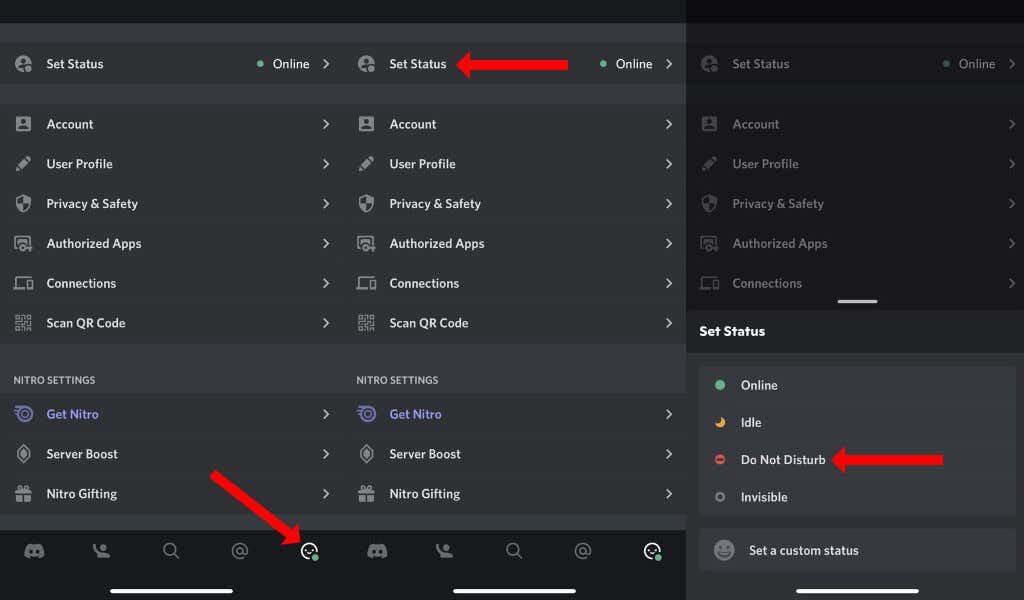
이 기능은 Discord 모바일에서는 데스크톱 앱만큼 잘 작동하지 않습니다. Discord에서는 방해금지 모드가 활성 상태이기 때문입니다. Discord가 오프라인임을 감지하면 방해 금지 상태가 무시되고 알림을 다시 받기 시작할 수 있습니다.
이 문제를 방지하려면 서버를 음소거하고 각 서버의 알림 설정을 변경하는 것이 좋습니다. iPhone 및 Android용 Discord에서는 화면 왼쪽 하단에 있는 Discord 아이콘을 탭하여 이 작업을 수행할 수 있습니다. 그러면 Discord 계정의 모든 서버가 공개됩니다.
Discord 서버 아이콘을 길게 탭하고 알림을 선택하세요. [서버 이름] 음소거를 선택하면 해당 서버의 알림을 비활성화할 수 있습니다.
또는 스마트폰에서 방해금지 모드를 활성화하거나 Discord 알림을 완전히 비활성화할 수도 있습니다. 예를 들어 iPhone에서는 설정>알림>Discord로 이동하여 Discord 알림을 비활성화할 수 있습니다. 이제 알림 허용을 끄세요.
Android에서는 설정>앱 및 알림>모든 앱 보기>Discord>로 이동할 수 있습니다. 알림. 이제 모든 Discord 알림을 비활성화하여 앱의 알림을 음소거할 수 있습니다. 이 단계는 스마트폰이 실행 중인 Android의 버전과 버전에 따라 다를 수 있다는 점은 주목할 가치가 있습니다.
평화를 즐기세요
Discord의 알림 과부하를 줄이면 앱이 훨씬 더 유용해집니다. 쓸모없는 알림으로 인해 괴로움을 느낄 필요가 없으며 가장 관심 있는 그룹에 집중할 수 있습니다.
Discord의 알림 문제가 해결되었으면 YouTube, Twitch 등을 통해 사용자 정의 Discord 상태를 만드는 방법 를 확인하세요. Discord의 게임 내 오버레이 도 최대한 활용하는 것을 잊지 마세요.
.